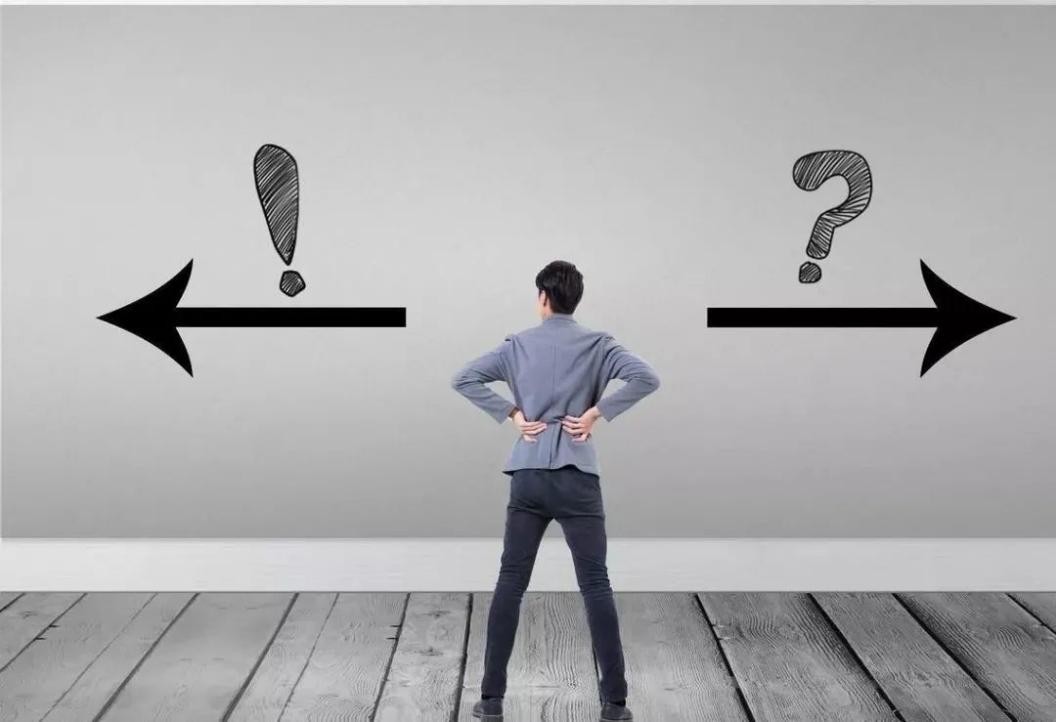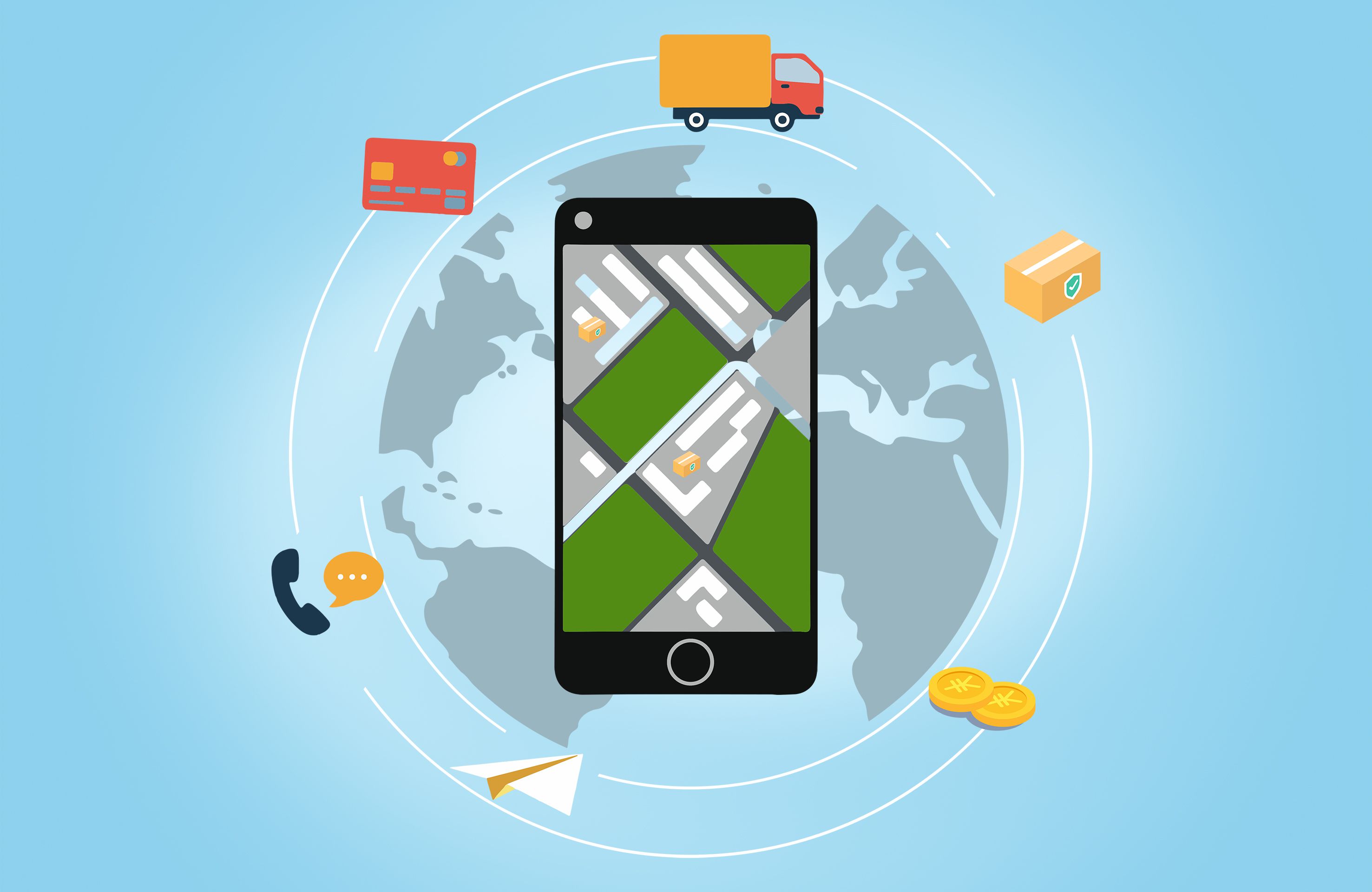最资讯丨电脑自己重装系统可以吗|如何自己重装电脑系统
电脑能不能自己重装系统呢?相信很多人都会遇到电脑出现故障的时候,常见的有运行缓慢、卡顿等问题,一般遇到这类问题时,很多人都打算重装系统一下系统。以前基本上是去电脑店找人帮忙重装,但是需要花钱,所以就有用户打算自己重装,那么电脑自己重装可以吗?答案自然是肯定的,自己就可以重装系统,下面系统城小编教大家如何自己重装电脑系统的方法。
重装须知:
 (相关资料图)
(相关资料图)
1、硬盘重装仅适用当前有系统且系统可以正常使用的电脑,否则需要光盘或U盘重装
2、如果是预装win8/win10机型,一般是2012年以后买的电脑,不建议直接从硬盘重装系统,要用U盘重装
相关教程:
onekey ghost安装系统步骤
nt6 hdd installer硬盘安装win7系统教程(原版)
u盘装系统如何直接安装win7 iso文件
uefi u盘装系统教程(uefi新机型)
U盘装系统不能放超过4G镜像的解决方法
电脑如何重装系统win10(uefi安装方法)
一、操作准备:
1、系统iso文件下载:win7系统硬盘版下载
2、解压工具:WinRAR或好压等等
二、电脑自己重装系统步骤如下
1、将下载完的电脑系统iso文件下载到C盘之外的分区,比如下载到F盘,右键使用WinRAR等工具解压到当前文件夹或指定文件夹,不能解压到C盘和桌面,否则无法重装;
2、弹出对话框,执行电脑系统iso压缩包解压过程,需要等待几分钟;
3、解压之后,我们打开安装目录,找到【安装系统.exe】程序;
4、双击【安装系统.exe】打开这个安装界面,选择【还原系统】,映像文件路径选择gho文件,勾选要安装的位置C盘,如果不是显示C盘,要根据卷标或容量来判断C盘,再勾选【执行完成后重启】,最后点击【执行】;
5、弹出提示框,提示映像文件即将还原到分区C,点击确定继续;
6、这时候电脑会重启,进入到这个界面,默认选择SysCeo Recovery项启动;
7、启动进入这个界面,执行C盘格式化以及系统重装到C盘的部署过程,需要等待3-5分钟;
8、上述执行完成后会自动重启,进入这个界面,执行系统驱动安装和配置过程;
9、重装电脑系统过程5-10分钟,最后启动进入全新系统桌面,这样电脑系统就重装好了。
电脑自己重装系统方法就是这样了,只要电脑系统还能正常使用,就可以按照上面的步骤自己重装系统,不需要花钱找人重装。
- 天天看点:樱花热水器维修方法 樱花热水器故障及维修
- 时讯:道闸遥控器怎么对 码道闸遥控器使用方法
- 环球最资讯丨云南楼宇对讲公司哪些 云南楼宇对讲公司介绍
- 世界速读:联想家悦台式电脑升级方法介绍
- 【世界快播报】手机hd怎么关闭
- 全球看热讯:玻璃移门印花机的操作和应用范围
- 每日热文:一机两用,创意拍摄——小默魔法相机开箱上手
- 每日时讯!蕉内引领秋冬基本款,携全新热皮亮相天猫超级品牌日
- 全球消息!首席关卡设计师:《瘟疫传说:安魂曲》通关时长约15-18小时
- 天天视点!夹生:HALF MADE 2023春夏系列发布
- 全球球精选!首款骁龙8 Gen2旗舰 三星Galaxy S23系列入网:老外看到25W快充失望了
- 天天速读:无需P图软件!小米Civi 2支持两大美颜风格:痘痘、黑眼圈拜拜
- 焦点热门:NASA的行星防御测试:DART航天器即将撞击小行星
- 天天最新:研究:参与四天工作制试点的公司称这并没有带来生产力的损失
- 全球报道:红豆集团员工十一假期休4上10引发热议 官方:已修改
- 焦点关注:法国宣布最低3欧元图书配送费 帮助小型书商与亚马逊竞争
- 快消息!苹果 Apple Watch Ultra 被拆解,想要复原极度困难
- 环球关注:微软:为文件管理器引入标签页功能是呼声最高的
- 热消息:SpaceX拓展Starlink业务:希望为1小时以上车程的校车提供卫星宽带
- 微速讯:《荒野兵器》精神续作《武装幻想》确认支持中文 目前正在众筹
- 环球精选!iPhone 14用户注意 苹果发布iOS16.0.2更新
- 环球最新:追踪马斯克、扎克伯格私人飞机的Facebook账号被封
- 【新要闻】研究发现饮用红茶同样与降低死亡风险有关
- 当前快看:【手慢无】联想拯救者Y9000P 9699元!
- 环球微资讯!每日低价硬货:27英寸4K显示器899元包邮
- 即时看!第600架中国制造的空客A320交付东方航空
- 焦点观察:三星户外显示屏涉嫌侵权遭美国ITC调查
- 环球今头条!固态硬盘历史最低价 2TB容量到手仅789元
- 环球快看点丨《怪物猎人崛起:曙光》第二弹更新新截图:怪异克服霞龙
- 天天微动态丨大自然可怕的一面:看完这波整个人都不好了
- 全球新资讯:一加骁龙8 Gen2旗舰、方形表盘智能手表新品再曝
- 今日关注:【手慢无】大学生必看!英特尔酷睿i7级笔记本最低1158到手!
- 重点聚焦!法国宣布最低3欧元图书配送费 帮助小型书商与亚马逊竞争
- 天天即时看!英特尔酷睿i9-13900K"猛禽湖"零售盒现身:保留了圆形内盒 体积降低
- 天天通讯!TikTok正在向全球所有用户发布"不喜欢"按钮
- 每日消息!小屏旗舰索尼Xperia 5 IV上架:与iPhone 14一样重却塞进5000mAh电池
- 全球时讯:三星和LG正在开发8.7代基板 将OLED面板用于更多IT设备
- 环球新资讯:多种玩法的小默魔法相机让生活多姿多彩
- 环球热议:小鹏、长城等车企自动驾驶较量“白热化” 商业落地进入倒计时?
- 热议:PS庆祝《狡狐大冒险》20周年 两部作品入PS+三档库
- 每日快播:快传拆解|PUMA RISE NITRO
- 【焦点热闻】专利透露Bungie在开发手游 或为与网易合作项目
- 【报资讯】2022年下半年“五只必入大牌新包”
- 全球短讯!铁人三项女运动员比赛服被批不得体 业内人士:服装合规
- 世界速读:Intel 13代酷睿单核性能一骑绝尘 AMD已看不见尾灯
- 焦点短讯!女生因太漂亮被HR拒绝:太漂亮容易跟别人跑、不可靠
- 今日快讯:摩天轮女孩谁-最-会-拍-拍?
- 当前关注:RTX 4090显卡上架:两倍RTX 3090 Ti性能 国内12999起
- 快资讯丨港媒曝王祖蓝卖香港豪宅 持有6年账面获利近千万
- 观焦点:360公告退出投资Opera浏览器 拟出售欧朋股权
- 【全球播资讯】羊了个羊第三关怎么进去在哪里 羊了个羊第3关没过会重新开始吗
- 当前要闻:H世代集结 HOGAN正式发布2023春夏系列
- 热门看点:白洋淀拍到鸟中活化石震旦鸦雀:已在地球生存上亿年
- 环球微动态丨【手慢无】限时好价!480G铨兴固态硬盘169元抢购
- 热点在线丨一年一度的快乐又回来了!
- 世界报道:打开黑盒子,窥见Prada女郎的绮梦
- 环球焦点!饭制虚幻5《恶魔之魂2》概念预告 场景壮丽魂味满满
- 全球热资讯!玩家好奇为什么罗技广告中有一台白色的Xbox Series X?
- 每日速讯:高能电玩节:动作射击《霓虹入侵者》预告 11月3日正式发售
- 当前短讯!高能电玩节:《大多数》歌曲预告:致平凡的大多数
- 环球观点:快手联合惠普打造出手即高手 星14 Pro高性能轻薄本再次出圈
- 【全球播资讯】高能电玩节:《觉醒:异刃》新预告 国产银河恶魔城
- 信息:曾比特:“港乐”其实可以换种“玩法”
- 世界速读:超低价迎国庆 游民商城百度网盘超级年卡立减110元
- 全球快消息!高能节:《黄老饼游梦惊奇》预告 丸霸工作室新作
- 环球观察:网易云音乐乐迷团怎么进 网易云音乐乐迷团在哪找
- 全球热点!性能强大!RTX 4090运行《赛博朋克 2077》显卡温度仅50多度
- 观热点:显卡积压都怪英伟达?老黄:缺货时我们1美元都没涨
- 全球视讯!在科技市场上 埃欧珞高空幕墙清洁机器人再度升级智能体验
- 世界今头条!折叠屏拍出好照片并不难,三星Galaxy Z Fold4解锁全新拍照体验
- 今日快讯:Google希望通过新的开放媒体格式来挑战杜比公司
- 全球热讯:ThinkPad X13s开售 骁龙8cx Gen 3平台 续航可达26小时
- 全球热推荐:无短板覆盖多场景需求 体验OLED屏加持下惠普星14 Pro
- 环球视讯!国庆特惠!三星折叠屏秋季加赠好礼,还有七天无忧试用!
- 天天热议:多彩配色彰显个性,三星Galaxy Z Flip4掀起秋季潮流风范
- 世界快看:T型台|当电影遇上时装,Prada是这么做
- 天天速看:Garmin推出首款智能血压计Index BPM
- 全球微速讯:听书读写全覆盖的智能电纸书秒杀不到3千 7.8英寸仅重230克
- 今日报丨摩根大通CEO抨击“危险的”比特币是“去中心化的庞氏骗局 ”
- 热文:微信iOS8.0.29正式版更新内容:修复iOS 16兼容性问题
- 天天视点!Win11 22H2 (KB5017321) 更新失败解决办法公布
- 焦点快报!羊了个羊怎么退出羊群 羊了个羊可以退出羊群吗
- 【天天播资讯】菱形纹路硅胶表带设计 一加 Nord Watch渲染图曝光
- 当前速读:《羊了个羊》通关诈骗事件频现 相关诈骗陷阱揭秘
- 热门看点:讲真的|金句频出的扎心剧《小小姐们》里,金高银的穿搭也很抢眼哦
- 世界快报:抖音内测图文内容“探索”一级入口 向创作者开放流量分成
- 环球播报:上周日本XSS销量超越PS5:斯宾塞“带货”见成效?
- 天天快报!这不喝?瑞幸×《JOJO的奇妙冒险:石之海》饮品10月上线
- 环球通讯!续新东方之后 高途开通抖音直播间试水直播带货
- 【环球时快讯】国庆特辑丨字体超市精选新品字体清单,与您一同喜迎国庆!
- 动态:京东电脑数码召开11.11商家大会 发布多重优惠政策激励小微商家成长
- 世界短讯!iPhone 14 Pro有两种息屏显示:每一种都跟安卓不一样
- 环球热文:三星与设计师Juun.J合作推出联名限量版的可折叠设备和配件
- 当前速看:直击数亿“带饭”打工人痛点!饭盒里的学问有多深?|技术前沿
- 时讯:Google希望通过新的开放媒体格式来挑战杜比公司
- 全球今热点:iPhone 14 Pro有两种息屏显示:每一种都跟安卓不一样
- 【环球新要闻】一加Nord Watch新渲染图与更多规格细节曝光
- 微星SUPRIM系列超龙显卡更新更多官图与介绍信息讲解新品升级
- i9版联想小新Pro16分享新参数:英雄联盟最低帧数可提高一成
- 小米Civi2影像配置全面升级 前后摄规格双双提升 拍照速度更快
新闻排行
精彩推荐
- 当前快看:【手慢无】联想拯救者Y9000P 9699元!
- 环球视讯!国庆特惠!三星折叠屏秋季加赠好礼,还有七天无忧试用!
- 世界今头条!折叠屏拍出好照片并不难,三星Galaxy Z Fold4解锁全新拍照体验
- 全球视讯!在科技市场上 埃欧珞高空幕墙清洁机器人再度升级智能体验
- 天天热议:多彩配色彰显个性,三星Galaxy Z Flip4掀起秋季潮流风范
- 环球快资讯丨胡兵“米兰时装周”线上秀场 即看即买直播模式引关注
- 天天快讯:亮点抢先看|StarRocks Summit Asia 2022 全议程公布!
- 每日快讯!PICO 4正式官宣代言人体验官,新品将于27日国内发布
- 世界热文:PICO 4新品海外亮相,国内9月27日发布:生态有惊喜
- 焦点讯息:以呼吸健康为先,戴森创新科技赋能室内呼吸新风尚
超前放送
- 天天热资讯!win7怎么删除毒霸网...
- 世界百事通!如何在win10系统使...
- 【全球聚看点】Steam个人资料打...
- 今日关注:怎么关闭iphone语音控...
- 【天天快播报】怎么查看自己电脑...
- 热门看点:电脑如何用键盘PrtScr...
- 当前快看:联想s630手机评测简介
- 环球快看点丨红米2A手机怎么样?...
- 【世界新视野】hosts文件位置
- 环球关注:怎么用手机转账 条件...
- 全球快播:如何用iCloud账号登陆...
- 快资讯丨win7系统怎么修改魔兽世...
- 【全球新要闻】rar是什么格式
- 环球关注:windowsdefender有用...
- 世界热推荐:巴法络buffalo无线...
- 【世界时快讯】移动硬盘是什么
- 世界今头条!色带价格多少 色带...
- 【天天报资讯】ps是什么意思?ps...
- 每日热议!什么是电话交换机 威...
- 今日快讯:win7一键还原怎么操作...
- 当前速看:索尼爱立信mt11i如何刷机
- 即时看!三星手机怎么进入挖煤模...
- 世界即时:root什么意思 手机ro...
- 环球视点!Win10界面图标变白怎...
- 世界快看点丨如何删除历史记录 ...
- 天天速读:oppoa127怎么刷机 op...
- 环球热文:ipad能打电话吗 怎么...
- 每日视点!金德pert地暖管怎么样...
- 当前速讯:ie助手如何关闭
- 环球百事通!mbps是什么意思
- 当前热点-苹果系统iOS7正式版发...
- 每日消息!Windows RT是什么
- 焦点快看:小米手机怎么设置更省...
- 速读:什么是SIM大卡和小卡它们...
- 每日讯息!上海日立空调维修点及...
- 天天动态:佳能打印机原装墨盒多...
- 全球今亮点!免费dvd播放器热门...
- 天天资讯:vivoY50值得买吗?vivo...
- 世界今日报丨海尔洗衣机坏了怎么...
- 精选!安卓手机推荐 四款时尚...
- 天天通讯!微店怎么开?微店怎么...
- 全球播报:win7系统内存如何优化...
- 天天速讯:手机卡剪卡教程分享 ...
- 当前简讯:root权限获取,怎样获取...
- 全球焦点!gmail邮箱登陆入口在哪里
- 世界热推荐:xlsx文件是什么
- 焦点!益康酸奶机怎么使用 益康...
- 每日速递:怎么用笔记本建立wifi...
- 热议:盘点那些市面上最耐造的三...
- 重点聚焦!Win10玩不了红警怎么办...